怎么还原win10系统让回收站自动定时清空的技巧?
时间:2019-11-13 来源:www.xiazaima.com 作者:下载妈
当咱们在电脑中删除文件的时候,都是会放置到回收站中,然而回收站的文件多了以后也会占据系统盘空间,每次都要手动清理很是麻烦,那么咱们要怎样设置让回收站自动定时清空呢,接下来给我们详解一下win10系统设置让回收站自动定时清空的办法吧。
一、开机自动清除
这种办法就是让你在关机前有后悔的机会,自动清空回收站将作为启动项加载。
1、进入“启动”文件夹,可在“运行”中执行:shell:startup;
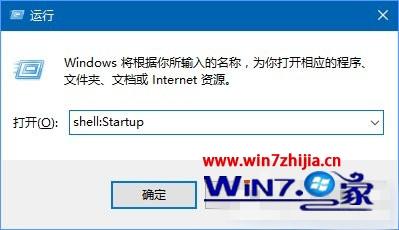
2、在该文件夹中新建一个快捷方式,在对象位置中写入以下内容,打开“下一步”继续:
00001. 01cmd.exe /c “echo Y|powershell.exe -noprofile -Command Clear-RecycleBin”
复制代码
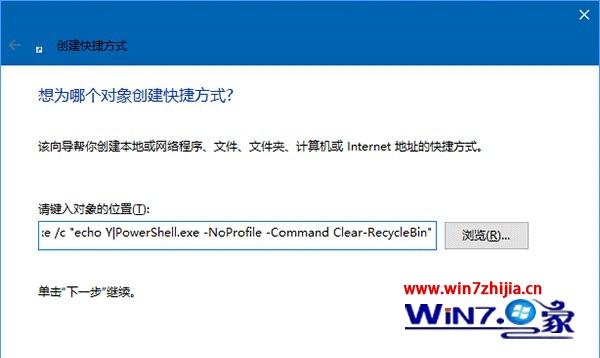
3、为快捷方式命名,可自定义;
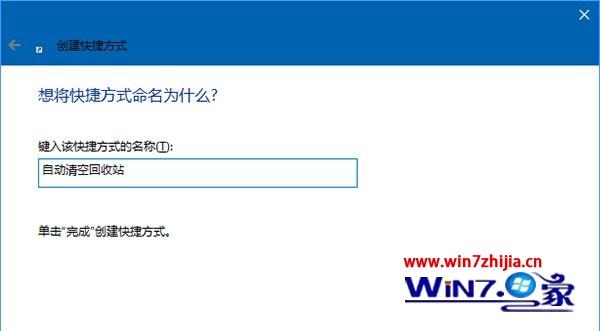
4、此时可为快捷方式更换图片,右键点击快捷方式,选中“属性”,打开“快捷方式”选项卡下面的“更改图片”;
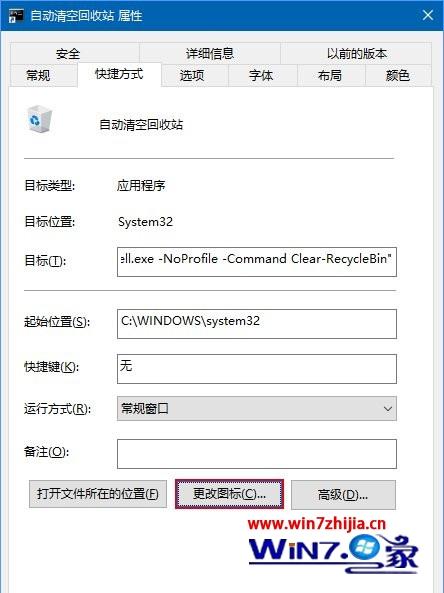
5、打开上方的“浏览”,选取系统盘\windows\system32\shell32.dll,然后就可以看到许多系统图片,你可以选中“回收站”图片(选空的还是有纸的看你喜好),也可以选其他的;

此时你就新增了一个开机启动项,每次开机都会强制执行一次“清空回收站”。如果你不需要系统这么“强迫症”,可以删了这个启动项。忘了上述位置的话,可以直接用软媒魔方的优化大师进行启动项清除。
二、定时自动清除
这种办法要用到“计划任务”,但核心本质和第一种办法无区别。
1、在Cortana搜索栏写入“计划任务”(或“任务计划”,都一样),按回车键进入;
2、打开右边栏“创建任务”,写入任务名称,可自定义;
3、在最下方的“配置”下拉菜单中,选中“windows10”;
4、在“触发器”标签页打开“新建”按钮;在最上方“开始任务”下拉菜单中,可以选中任务执行的时间频次,也可以自定义特定时间,设定截止日期等,各位自己看着安排就好;比如我让它每天中午12点清理回收站,可按照自己的需求设置:
5、切换到“操作”选项卡,打开下方的“新建”按钮;
6、在“程序或脚本”中加入cmd.exe,在“添加参数”中,写入以下内容,按“确定”便可生效;
00001. 01/c “echo Y|powershell.exe -noprofile -Command Clear-RecycleBin”
复制代码
7、在“条件”选项卡中,可以取消勾选中间“电源”设定的“使用交流电”前提,防止笔记本和平板网友任务经常失效;
8、在“设置”选项卡中也有一些关于任务执行的意外情况解决方式,网友可以酌情使用,
9、如果上述步骤一起设置妥当,一路打开“确定”便可让任务生效。如果不想让任务继续执行,可在“任务计划程序库”中找到并打开该任务,然后在右下角的操作选项中将其禁止或删除便可(如下图)。任务计划也可以用来添加开机启动程序,比如你每次开机后都要使用浏览器来上网,那就可以把旗鱼浏览器加入开机启动任务。
需要注意的是,如果你的回收站万一删除了有用的东西,可以考虑使用第三方工具将这些文件找回,比如软媒魔方的数据恢复。
关于win10系统设置让回收站自动定时清空的办法就给我们详解到这边了,有需要的网友们可以采取上面的办法步骤来进行操作吧,希望可以借助到我们。
 雨林木风 GHOST WIN10 X64 装机版 V2015.01
雨林木风 GHOST WIN10 X64 装机版 V2015.01雨林木风 GHOST WIN10 X64 装机版 V2015.01 硬盘安装: 推荐 将ISO文件内的(安装系统.EXE 与 WIN10.GHO)文件,复制到硬盘 D:\ 运行 D:\安装系统.EXE Y确定 系统自动重启安装 ☆ .....
2015-01-03 雨林木风Ghost Win10 (X64) 快速专业版 v202105(完美激活)
雨林木风Ghost Win10 (X64) 快速专业版 v202105(完美激活)雨林木风Ghost Win10x64位专业版v202105版本系统加快了开关机机速度,自动关闭停止响应。加快菜单显示速度;启用DMA传输模式。使用打印机,关闭后台打印服务可有效节省内存占用。雨.....
2021-04-14
电脑系统栏目
win10系统下载排行
更多+- 1深度技术Ghost Win10 32位 新机装机版2017.07(无需激活)
- 2电脑公司Ghost Win10x86 好用专业版 2020年09月(完美激活)
- 3深度技术Ghost Win10 x64位 可靠装机版2017V07(绝对激活)
- 4大地系统 GHOST WIN10 X64 旗舰增强版 V2015.02
- 5番茄花园 Ghost Win10 32位 装机版 V2016.09(无需激活)
- 6番茄花园Ghost Win10x86 免激活 专业版 v2018.11
- 7电脑公司Ghost Win10 (64位) 精选专业版 2021.06(完美激活)
- 8新萝卜家园 Ghost Win10 x64 旗舰官方版 V2015.05
- 9新萝卜家园Ghost Win10 X32 专业版 v2016.12(无需激活)
- 10系统之家Ghost Win10x86 快速专业版 V2019.12月(激活版)
win7系统下载推荐
更多+- 1雨林木风 GHOST WIN7 32位 装机版 V2016.09(免激活)
- 2老毛桃 GHOST WIN7 32位 装机正式版 2016.06
- 3雨林木风GHOST WIN7 X64 安全旗舰版 v2019.02(免激活)
- 4系统之家GHOST Win7x86 精选旗舰版 2021.07月(自动激活)
- 5系统之家Ghost_Win7_32位_大神装机版_2016.07
- 6雨林木风GHOST WIN7 x64位 通用旗舰版 V2019年04月(自动激活)
- 7深度技术GHOST WIN7 X64位经典极速版2017年02月(完美激活)
- 8深度技术GHOST WIN7 X64位官方安全版V2017.03月(绝对激活)
- 9系统之家 GHOST WIN7 SP1 64位 免激活装机版 2016.05
- 10深度技术 Ghost win7 32位 装机版 2016.06
电脑系统教程排行
- 1雨林木风Win10官方定制版Windows Embedded Standard 7
- 2黑云Win10专业版系统紧急重新启动的方法
- 3雨林木风Win10专业版如何查看Hosts文件是否被篡改
- 4五大步骤迅速创建完美Win10本地库快捷方式
- 5如何解决W7系统不能够识别光驱问题?系统吧详解“W7系统不能够识
- 6Win10纯净版系统下修改route实现内外网连接的技巧
- 7Windows Win10系统的磁盘是什么?系统吧详解“Windows Win10系统
- 8小马Win10旗舰版开机出现配置Windows Update是如何关闭的
- 9笔记本windows8系统"允许Bluetooth设备连接到此计算机&
- 10为什么百度图片打不开?豆豆Win10企业版网页百度图片打不开的解
